Anleitung zum Erstellen, Anzeigen und Bearbeiten von GEDCOM-Dateien in Windows 11/10
Hier finden Sie eine vollständige Anleitung zum Erstellen, Anzeigen und Bearbeiten von GEDCOM-Dateien(create, view, and edit GEDCOM files) auf Ihrem Windows 11/10-PC. Eine GEDCOM -Datei ist im Grunde eine genealogische Datendatei, die aus Stammbäumen besteht. Es ist eines der am weitesten verbreiteten Formate zum Speichern und Austauschen von Stammbäumen. Es wurde zuerst von der Kirche(Church) Jesu Christi(Jesus Christ) der Heiligen der Letzten Tage(Saints) ( HLT-Kirche(LDS Church) ) entwickelt, um bei der genealogischen Forschung zu helfen. Die GEDCOM - Dateien werden im Allgemeinen mit einer .ged -Dateierweiterung gespeichert.
Eine GEDCOM -Datei enthält grundsätzlich genealogische Informationen über jede Person in einer Familie. Es zeigt Verbindungen und Beziehungen zwischen den Mitgliedern einer Familie oder Großfamilie. Es ist eine einfache Textdatei, die aus einem Header-Abschnitt, Datensätzen und einem Trailer-Abschnitt besteht. Es gibt mehrere Versionen von GEDCOM , die veröffentlicht wurden; die neueste Version ist GEDCOM 7.0.2 .
Wenn Sie nun eine GEDCOM -Datei haben und diese anzeigen oder bearbeiten möchten, wie geht das? Und wie erstellt man neue GEDCOM- Dateien von Grund auf neu? Wenn Sie sich das gleiche fragen, ist dieser Beitrag für Sie. Hier werden wir Methoden zum Erstellen, Anzeigen und Bearbeiten von GEDCOM- Dateien in Windows 11/10 besprechen . Lassen Sie uns jetzt direkt zu den Lösungen kommen!
Welche Software benötigen Sie, um eine GEDCOM -Datei zu öffnen?
Es gibt mehrere Softwareprogramme, mit denen Sie eine GEDCOM(GEDCOM) -Datei öffnen und anzeigen können. Wenn Sie nach kostenloser Software für Ihren Windows 11/10-PC suchen, finden Sie einige in diesem Artikel. Hier haben wir kostenlose Software erwähnt, mit der Sie eine GEDCOM -Datei öffnen können. Sie können My Family Tree , GEDkeeper oder Gramps ausprobieren, um dies zu tun. Wenn Sie nach einem kostenlosen Online-Dienst suchen, können Sie auch das MyHeritage - Tool verwenden. Wir haben diese Dienste ausführlich besprochen, also lassen Sie uns zur Kasse gehen!
So erstellen, betrachten und bearbeiten Sie eine GEDCOM(Edit GEDCOM) -Datei in Windows 11/1011/10(View)
Hier sind die Methoden zum Erstellen, Anzeigen und Bearbeiten einer GEDCOM -Datei auf Ihrem Windows 11/10-PC:
- Verwenden Sie eine kostenlose Desktop-Anwendung, um GEDCOM-(GEDCOM) Dateien zu erstellen, anzuzeigen und zu bearbeiten .
- Erstellen(Create) , betrachten und bearbeiten Sie GEDCOM -Dateien online auf MyHeritage.com .
Lassen Sie uns diese nun näher erläutern
1] Verwenden Sie eine kostenlose Software, um (Use)GEDCOM -Stammbaumdateien zu erstellen, anzuzeigen und zu bearbeiten
Hier ist die kostenlose Software, die Sie verwenden können, um eine GEDCOM(GEDCOM) -Datei in Windows 11/10 anzuzeigen, zu erstellen oder zu bearbeiten :
- Ahnblatt
- Mein Stammbaum
- GEDKeeper
- Opa
- RootsMagic-Essentials
Lassen Sie uns nun die obige Software im Detail besprechen!
1] Ahnblatt
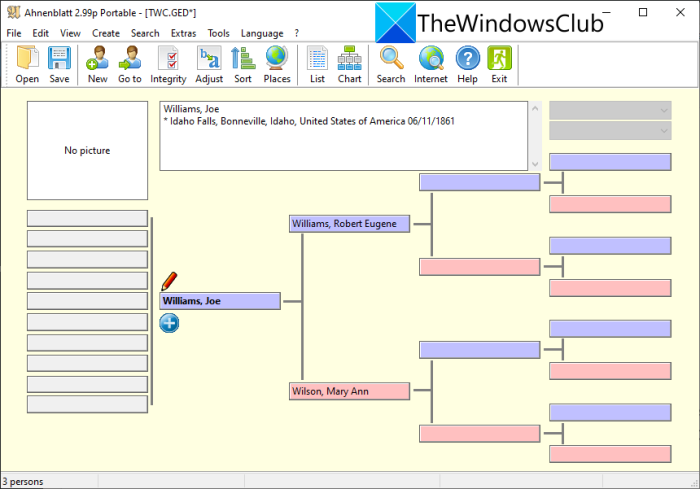
Ahnenblatt ist eine kostenlose Genealogie-Software, mit der Sie (Ahnenblatt)GEDCOM - Dateien erstellen, anzeigen und bearbeiten können. Darin können Sie einfach eine GEDCOM -Datei mit der entsprechenden Option öffnen. Anschließend können Sie den Stammbaum nach Bedarf visualisieren, analysieren und ändern. Sie können damit auch eine komplett neue GEDCOM -Datei erstellen, die einen Stammbaum enthält.
Sie können die Details einer Person im Stammbaum hinzufügen oder bearbeiten, wie Name, Beruf, Geburtsdatum, Eltern, Geschwister, Partner, Kinder, Notizen, Quellen usw. Sie können sogar ein Foto der Person in den Stammbaum einfügen. Sie können erstellte oder bearbeitete Stammbäume in GEDCOM und einigen anderen Formaten speichern, einschließlich XML , CSV , HTML -Seite, HTML - Website usw.
Das Gute ist, dass Sie damit ein Stammbaum-Poster, Ahnenbaum-Poster, Sanduhr-Poster und mehr erstellen können. Darüber hinaus können Sie sogar Familienlisten, Geburtstagslisten, Ahnenlisten, Ortslisten, Personenblätter usw. drucken. Einige zusätzliche nützliche Tools wie Stammbaumstatistiken, Bilder anzeigen, gemeinsamen Vorfahren finden, Kalender anzeigen, Daten anpassen, sortieren Familie, Suche usw.
Dies ist eine der besten Software zum Erstellen, Anzeigen und Bearbeiten einer GEDCOM -Datei. Es ist sowohl als portable als auch als Installer-Version erhältlich. Sie können die Version, die Sie bevorzugen, von der offiziellen Website herunterladen(official website) .
2] Mein Stammbaum
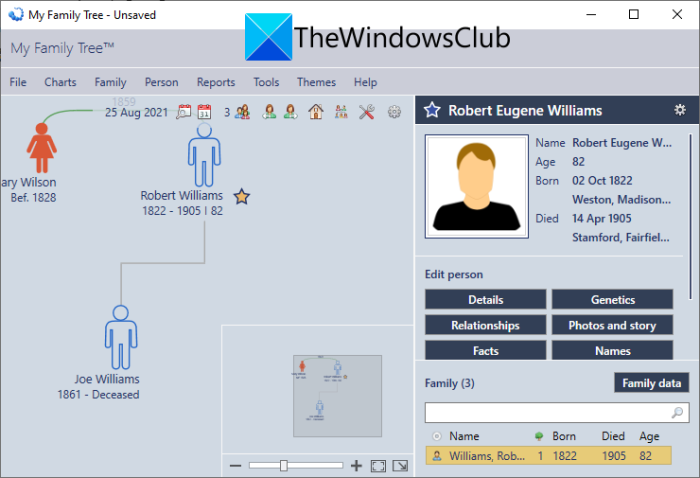
My Family Tree ist eine kostenlose Software, mit der Sie (My Family Tree)GEDCOM - Dateien unter Windows 11/10 anzeigen, erstellen und bearbeiten können . Es bietet eine spezielle GEDCOM(Import GEDCOM) - Importoption zum Importieren einer GEDCOM -Datei. Sie können den Stammbaum nach Ihren Wünschen anzeigen, analysieren und bearbeiten. Darüber hinaus können Sie sogar eine neue GEDCOM -Datei von Grund auf neu erstellen.
Sie können verschiedene Informationen über Mitglieder in einem importierten Stammbaum bearbeiten. Diese Details können Name, Geschlecht, Geburtsdatum, Geburtsort, Fotos, Genetik, Beziehungen, Fakten und mehr umfassen. Sie können damit mehrere Berichte(generate several reports) für einen importierten Stammbaum erstellen. Beispielsweise können Sie Berichte erstellen, einschließlich Heiratsliste, Zeitachse, Personenbericht, Familienberichte, Personenchronik, Verwandte, Verwandtschaft und vieles mehr.
Darüber hinaus können Sie mit dieser Software mehrere Stammbaumdiagramme visualisieren, darunter Familien-, Vorfahren- und Fächerdiagramme. Es werden auch viele nette zusätzliche Tools angeboten, wie z. B. Datumsrechner, Phonetikrechner, Beziehungsrechner, Rechtschreibprüfung, Bildschirmtastatur(Date Calculator, Phonetics Calculator, Relationship Calculator, Spellcheck, Onscreen keyboard,) und mehr. Sie können es hier(from here) herunterladen .
Siehe: (See:) Family Tree Maker kostenlose Genealogie-Software und Online-Tools
3] GEDKeeper
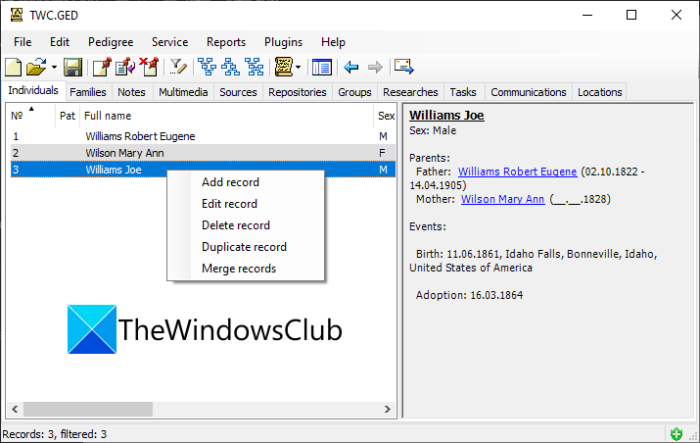
Sie können auch diese Freeware namens GEDKeeper verwenden, um (GEDKeeper)GEDCOM - Dateien zu erstellen, anzuzeigen und zu bearbeiten . Sie können die Option File > New verwenden , um mit der Erstellung eines neuen Stammbaums zu beginnen und ihn in das GEDCOM -Format zu exportieren. Oder Sie können die Option File > OpenGEDCOM -Datei zu importieren und dann den Stammbaum anzuzeigen und zu bearbeiten. Sie können die Aufzeichnungen einer Person bearbeiten, einschließlich Name, Nachname, Geburtsdatum, Ehepartner, Profilbild, Ereignisse und mehr. Sie können Ihrem Stammbaum sogar Audio-, Karten-, Buch-, Manuskript-, Video-, Karten- und weitere Dateien als Referenzen hinzufügen.(audio, card, book, manuscript, video, map,)
Es ermöglicht Ihnen, eine Vielzahl von Berichten zu erstellen, die Ihnen helfen, einen Stammbaum besser zu verstehen. Sie können Berichte erstellen, einschließlich Häufigkeit von Namen, Stammbaumbericht, persönliche Ereignisse, Phonetik(Frequency of names, Pedigree report, Personal Events, Phonetics) und Zeitgenossen(Contemporaries) . Sie können auch Karten, Stammbaumstatistiken, Vorfahrenbäume, Nachkommenbäume und weitere Diagramme anzeigen. Außerdem bietet es Ihnen nützliche Funktionen wie Beziehungsrechner, Diashow, Organizer, Orte verwalten, Datensätze zusammenführen(Relationship Calculator, Slideshow, Organizer, Manage Places, Merge Records,) usw.
Um seine Funktionalitäten weiter zu verbessern, können Sie einige Plugins wie Data Quality , 3D Visualizer , CalC , Words Cloud , Stream Input usw. verwenden. Außerdem können Sie GEDCOM in eine Excel - Arbeitsmappe konvertieren. Sie können es von sourceforge.net(sourceforge.net) herunterladen .
Siehe: (See:) So erstellen Sie ein Organigramm in Google Docs(How to create an Org Chart in Google Docs)
4] Opa
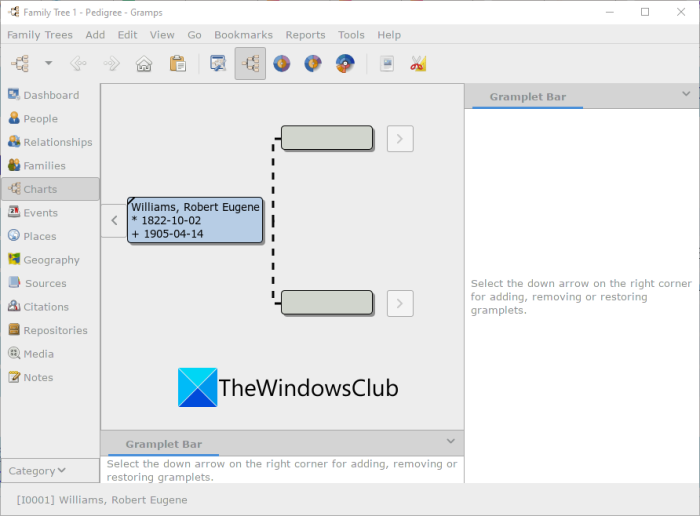
Gramps ist eine kostenlose Open-Source-Stammbaum-Erstellungssoftware für Windows 11/10 . Damit können Sie neue GEDCOM- Dateien erstellen sowie vorhandene GEDCOM - Dateien anzeigen oder bearbeiten. Sie können Informationen zu Familienmitgliedern hinzufügen oder bearbeiten, einschließlich Titel, Name, Nachname, ID, Geschlecht, Alter, Adressen, Referenzen usw. Sie können sogar Fotos von jedem Familienmitglied hinzufügen.
Sie können hinzugefügte Personen beim Erstellen eines Stammbaums verwenden. Außerdem können Sie damit Ereignisse, Orte, Quellen, Zitate, Aufbewahrungsorte und Notizen in Ihren Stammbaum einfügen. Nachdem Sie einen Stammbaum erstellt haben, können Sie ihn in seinem nativen GEDCOM -Format speichern. Abgesehen von GEDCOM können Sie damit auch Stammbäume in Formaten wie GeneWeb , CSV , Gramps XML , Web Family Tree , vCard, vCalendar usw. erstellen.
Es enthält auch verschiedene Arten von Diagrammen, um Ihren Stammbaum zu analysieren. Einige dieser Diagramme umfassen Familienliniendiagramme, Sanduhrdiagramme, Beziehungsdiagramme usw. Sie können sogar Berichte wie Vorfahrenbaum, Nachkommenbaum, Kalender, Fächerdiagramme, Statistikberichte, Textberichte, Webseiten und mehr erstellen. Darüber hinaus bietet es auch Analyse und Erkundung, Stammbaumverarbeitung, Beziehungsrechner, Datenbankschleife suchen, Medienmanager( Analysis and Exploration, Family Tree Processing, Relationship Calculator, Find database loop, Media Manager,) und Stammbaumreparatur-(Family Tree Repair) Tools.
Alles in allem ist es eine großartige kostenlose Genealogie-Software, um eine GEDCOM(GEDCOM) -Datei anzuzeigen, zu erstellen oder zu bearbeiten .
Lesen Sie(Read) : So erstellen Sie ein Organigramm in Microsoft Excel(How to Create an Organization Chart in Microsoft Excel)
5] RootsMagic-Grundlagen
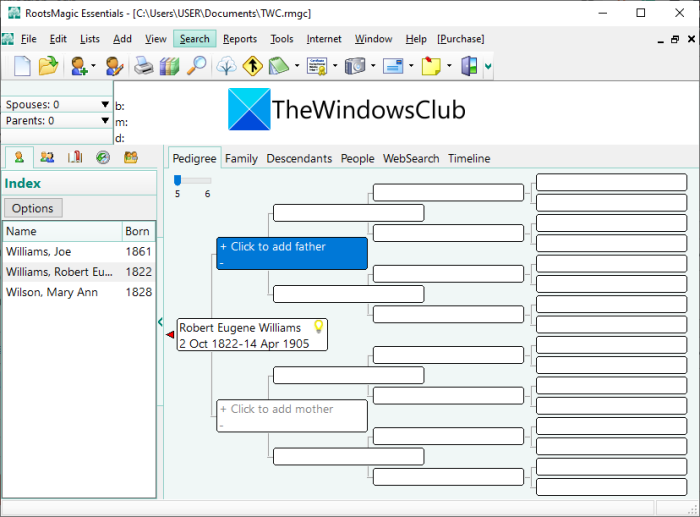
RootsMagic Essentials ist eine schöne kostenlose Software zum Erstellen, Anzeigen und Bearbeiten von GEDCOM - Dateien. Sie können GEDCOM(GEDCOM) und viele andere genealogische Dateien importieren, anzeigen und bearbeiten , z. B. Family Origin , Personal Ancestor File ( PAF ), TMG usw. Nach der Bearbeitung eines Stammbaums können Sie ihn in seinem ursprünglichen Format, dh GEDCOM , speichern .
Wie andere gelistete Software können Sie auch Berichte wie einen Stammbaumbericht, ein Familiengruppenblatt, narrative Berichte, Listen, individuelle Zusammenfassungen und einiges mehr erstellen. Sie können auch Stammbaumdiagramme erstellen, darunter Fotobäume, Wanddiagramme, Kastendiagramme, Zeitachsendiagramme und Beziehungsdiagramme. Darüber hinaus bietet es auch Tools wie Relationship Calculator, Date Calculator, Color Code People, Set Living, Soundex Calculator, etc.
Lesen Sie: (Read:) So erstellen Sie ein Organigramm in Microsoft PowerPoint(How to create an Org chart in Microsoft PowerPoint)
2] Erstellen(Create) , betrachten und bearbeiten Sie GEDCOM -Dateien online auf MyHeritage
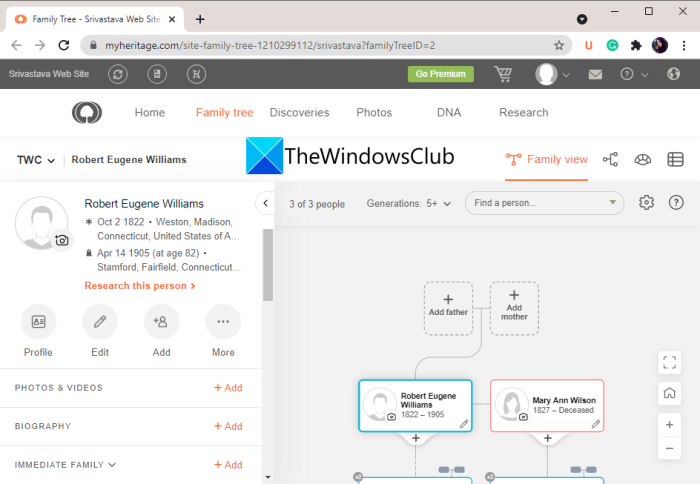
Wenn Sie GEDCOM(GEDCOM) -Dateien online erstellen, anzeigen und bearbeiten möchten, sollten Sie diesen kostenlosen Webdienst namens MyHeritage ausprobieren . Es ist ein Online-Genealogiedienst, mit dem Sie eine GEDCOM -Datei importieren und dann anzeigen oder bearbeiten können. Sie können auch neue Stammbäume erstellen und diese in GEDCOM- Dateien exportieren. Sie können alle Ihre Stammbäume in Ihrem Konto verwalten.
Sie können verschiedene Details eines Familienmitglieds hinzufügen, einschließlich Fotos, Geburtsort, Mädchenname, Ehepartner, Eltern und mehr. Sie können darin auch mehrere Familienstatistiken anzeigen, darunter Geburtsorte, Alter, Ehen, Kinder und mehr. Sie können die Stammbaumansicht zwischen Stammbaumansicht, Fächeransicht und Listenansicht umschalten.
Dieser Web-Genealogie-Service bietet einen kostenlosen Plan. Die meisten Funktionen sind jedoch nur in den Premium-Plänen verfügbar. Auf myheritage.com(myheritage.com) können Sie es verwenden und mehr darüber erfahren .
Wie konvertiere ich eine GEDCOM-Datei?
Um eine GEDCOM -Datei zu konvertieren, können Sie die Software Ahnenblatt oder Gramps verwenden. Beide unterstützen eine große Anzahl von Ausgabedateiformaten. Sie können also eine GEDCOM -Datei importieren und sie dann mit der Exportfunktion in ein anderes Format konvertieren. Damit können Sie GEDCOM in CSV , GeneWeb , vCard, vCalendar, XML , HTML und einige andere Formate konvertieren.
Das ist es!
Jetzt lesen: (Now read:) So erstellen Sie eine PLS-Datei in Windows.(How to create a PLS file in Windows.)
Related posts
Bearbeiten Sie DWG-Dateien mit dieser kostenlosen DWG-Editor-Software für Windows 11/10
Was ist die Windows.edb-Datei in Windows 11/10
Was ist eine PLS-Datei? Wie erstelle ich eine PLS-Datei in Windows 11/10?
Was ist eine PPS-Datei? Wie konvertiert man PPS in PDF in Windows 11/10?
So entpacken, öffnen oder extrahieren Sie TAR.GZ, TGZ oder GZ. Dateien in Windows 11/10
So bearbeiten Sie KML-Dateien in Windows 11/10
So deaktivieren Sie Benachrichtigungen zu freigegebenen OneDrive-Dateien unter Windows 11/10
Deaktivieren Sie die Sicherheitswarnung zum Öffnen von Dateien für Dateien in Windows 11/10
Was ist STP-Datei? Wie kann ich eine STP/STEP-Datei in Windows 11/10 anzeigen?
Was ist PES-Datei? Wie kann ich die PES-Datei in Windows 11/10 öffnen und anzeigen?
So löschen Sie Dateien und Ordner in Windows 11/10
So machen Sie eine Datei oder einen Ordner in Windows 11/10 versteckt oder schreibgeschützt
So konvertieren Sie IMG-Dateien in ISO in Windows 11/10
So zeigen Sie die VCF-Datei auf einem Windows 11/10-PC an
Verschiedene Möglichkeiten zum Löschen temporärer Dateien in Windows 11/10
Was ist eine DST-Datei? Wie öffne ich eine DST-Datei in Windows 11/10?
So ändern Sie den Besitz einer Datei oder eines Ordners in Windows 11/10
Junk-Dateien in Windows 11/10: Was können Sie sicher löschen?
So pinnen Sie eine Datei oder einen Ordner an das Startmenü in Windows 11/10
So übernehmen Sie den Besitz von Dateien und Ordnern in Windows 11/10
